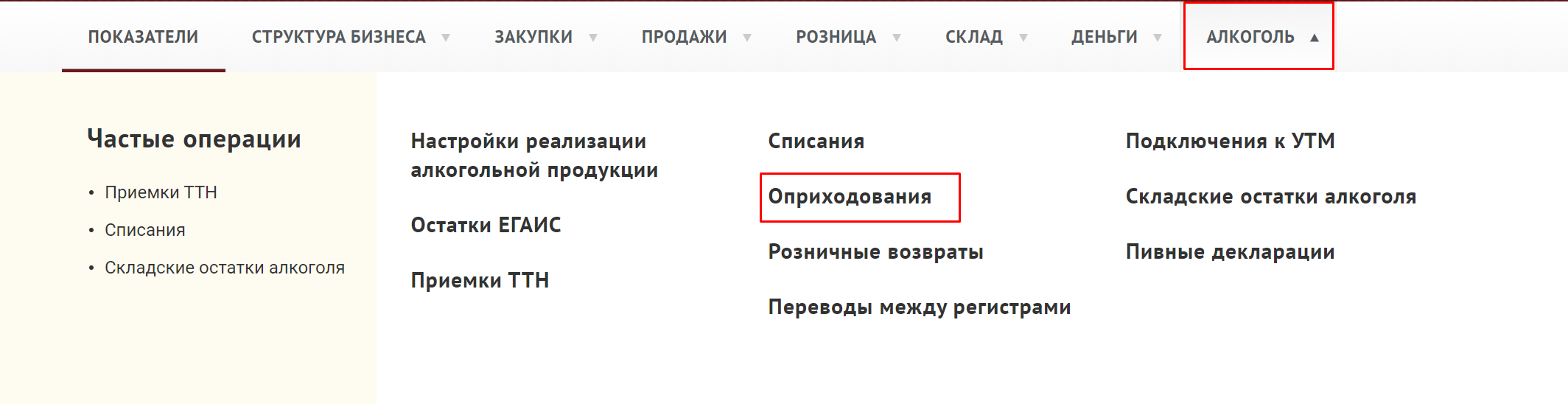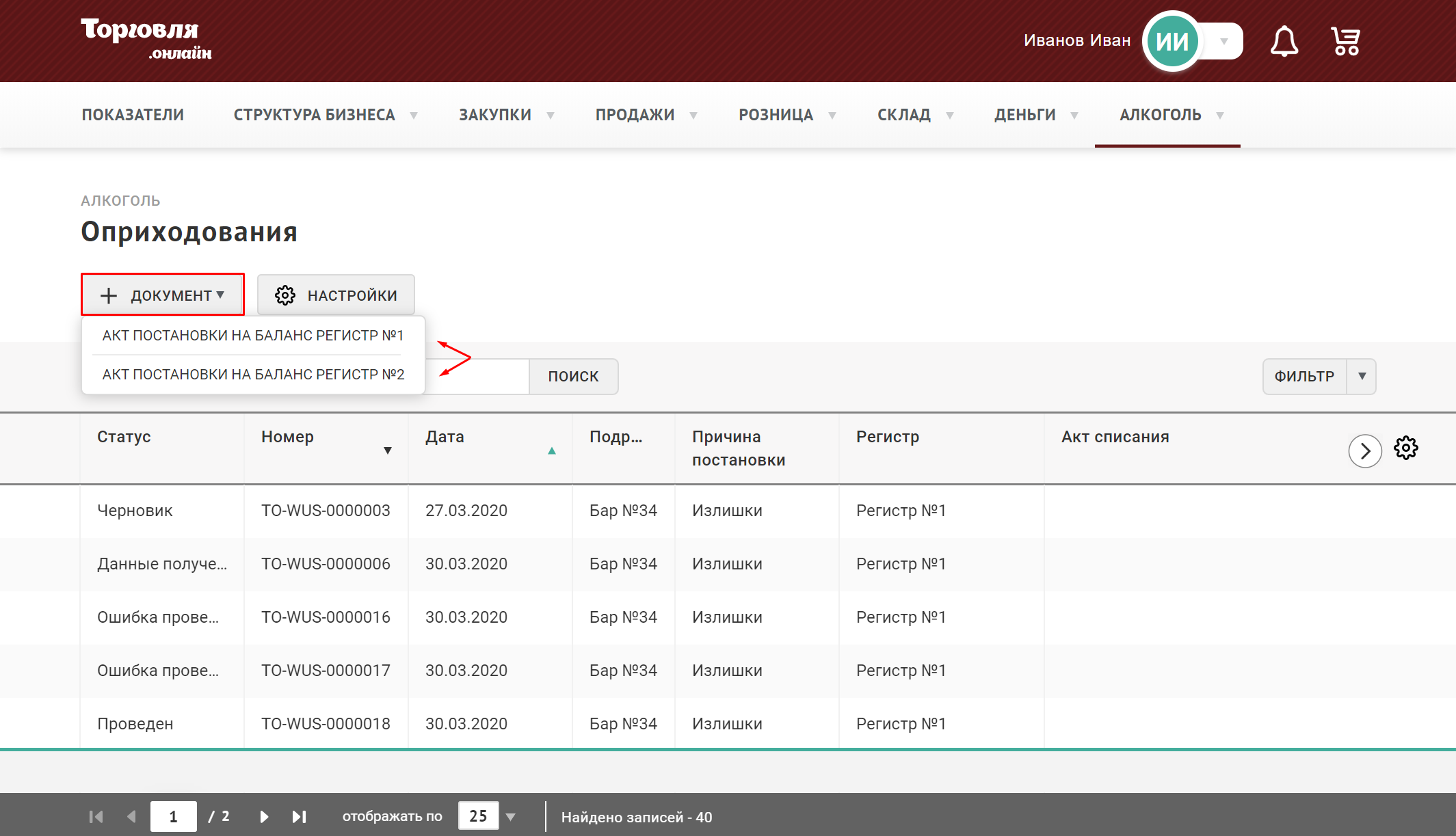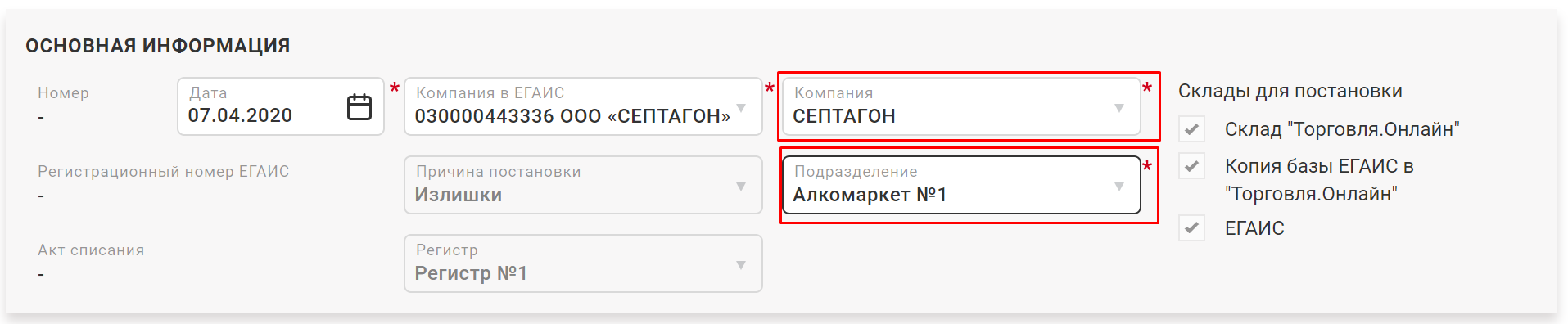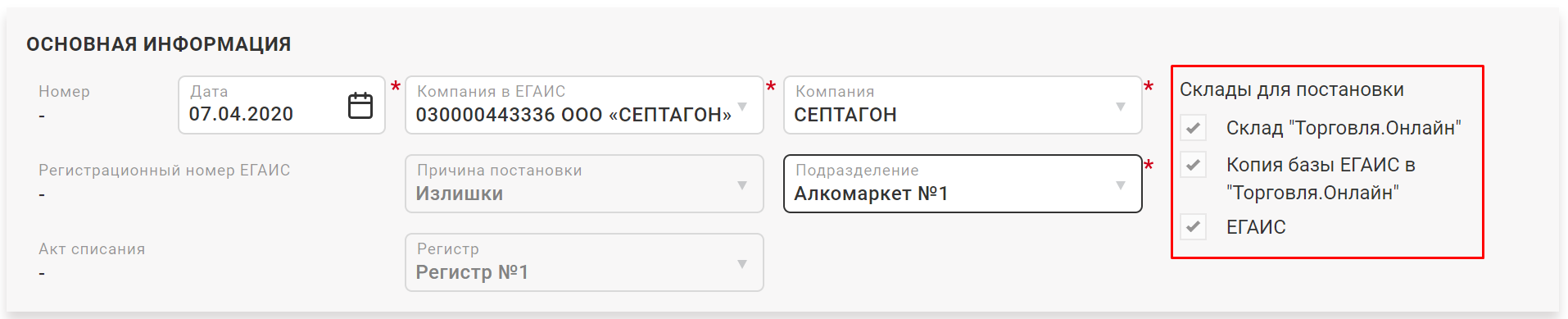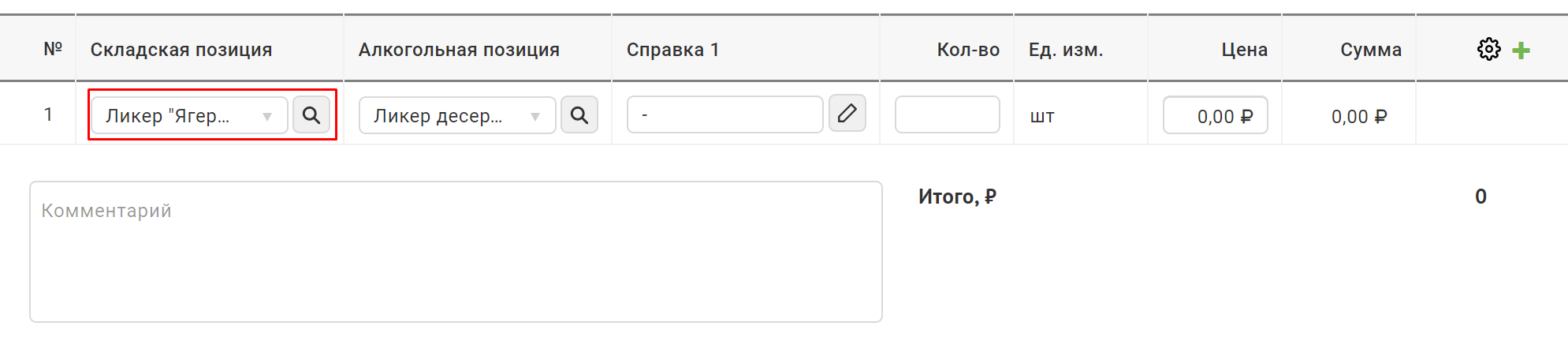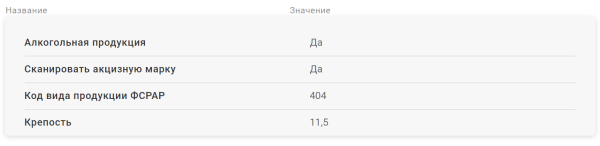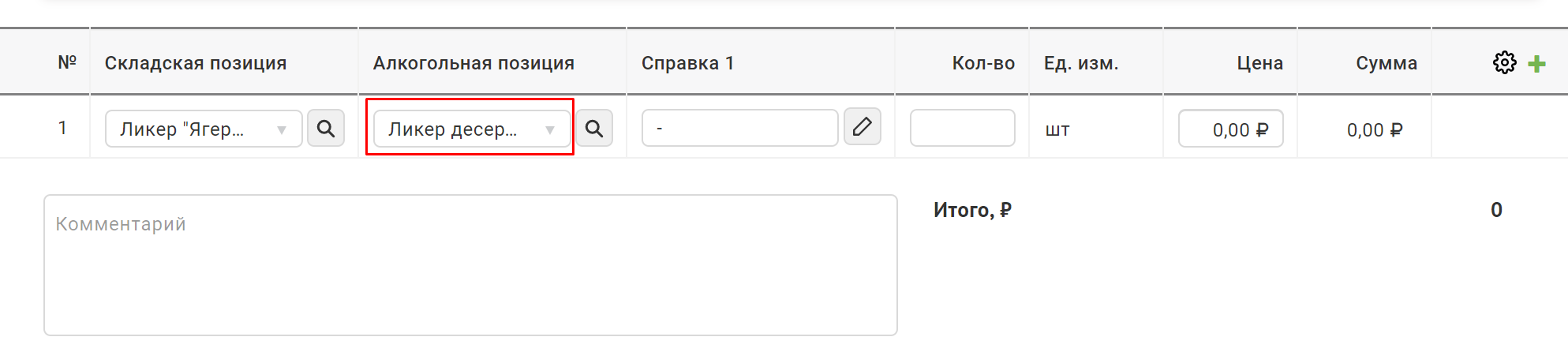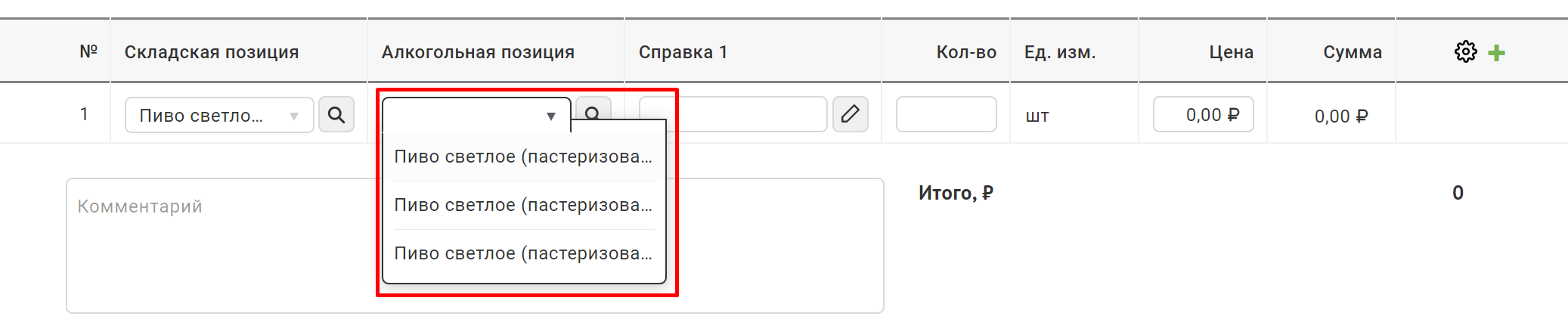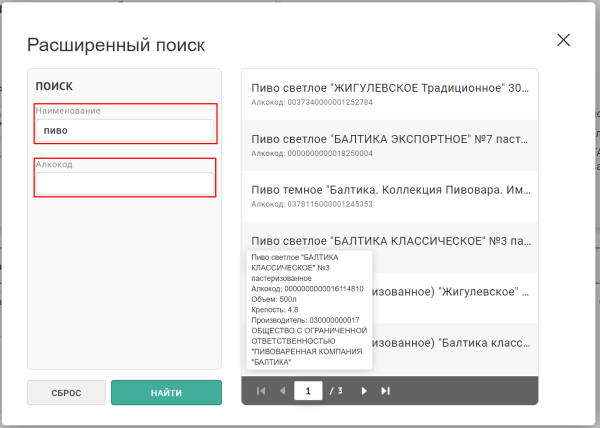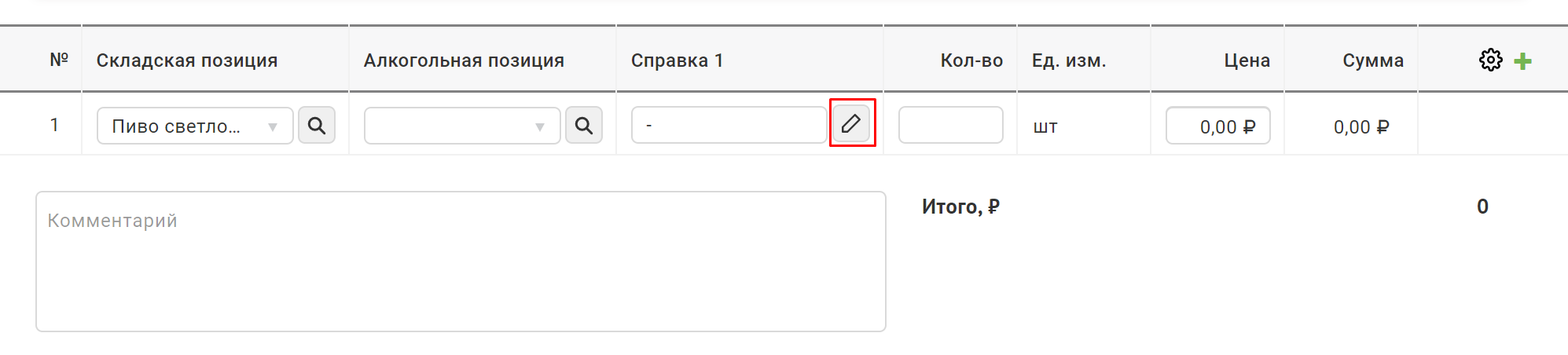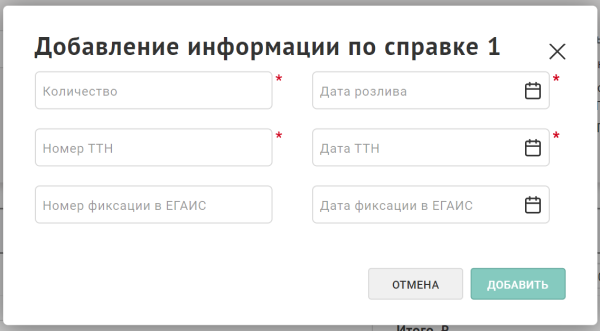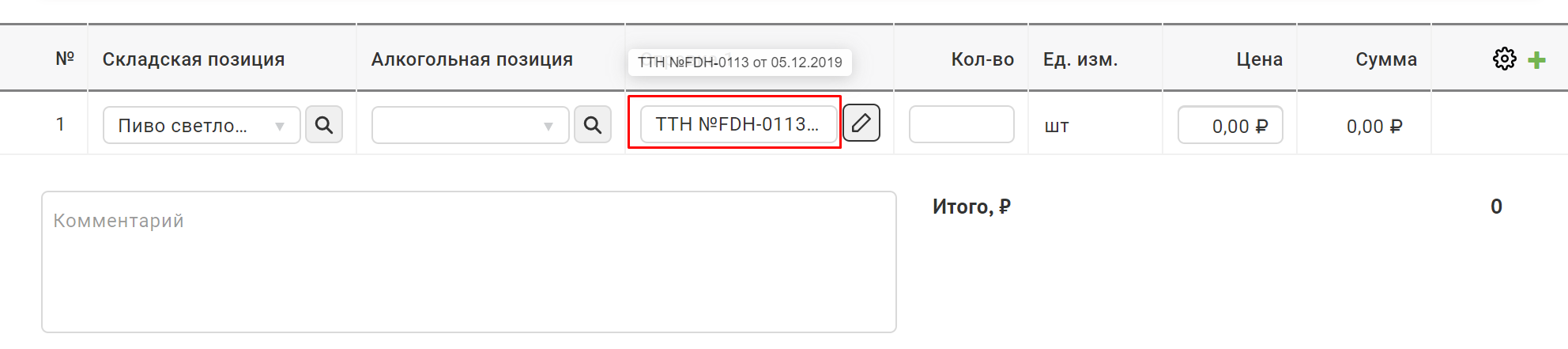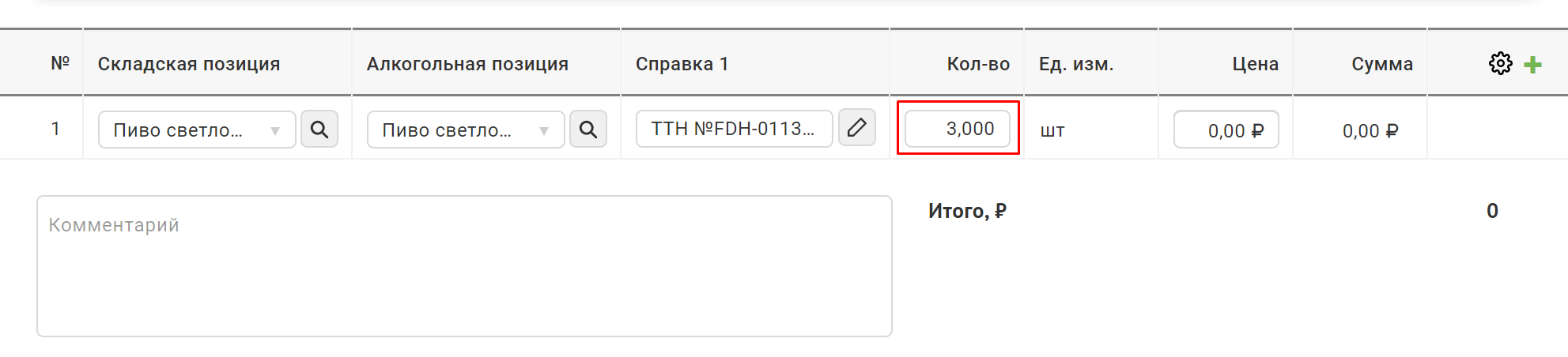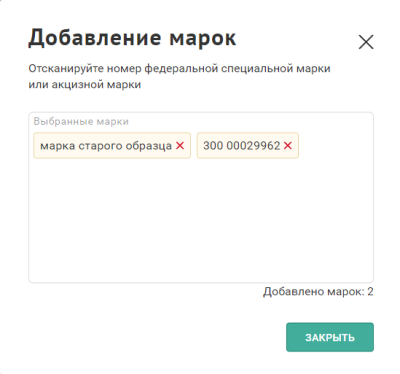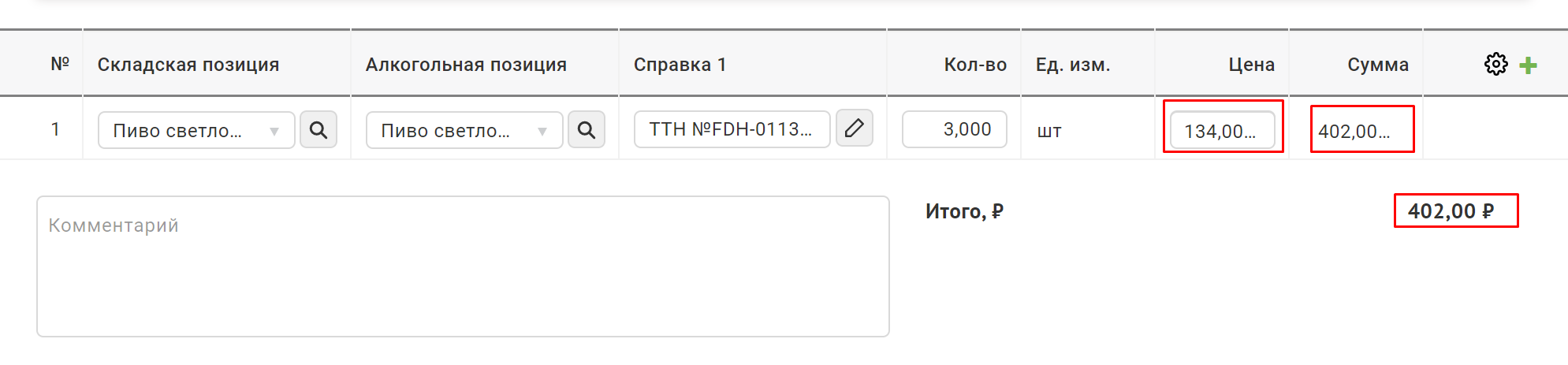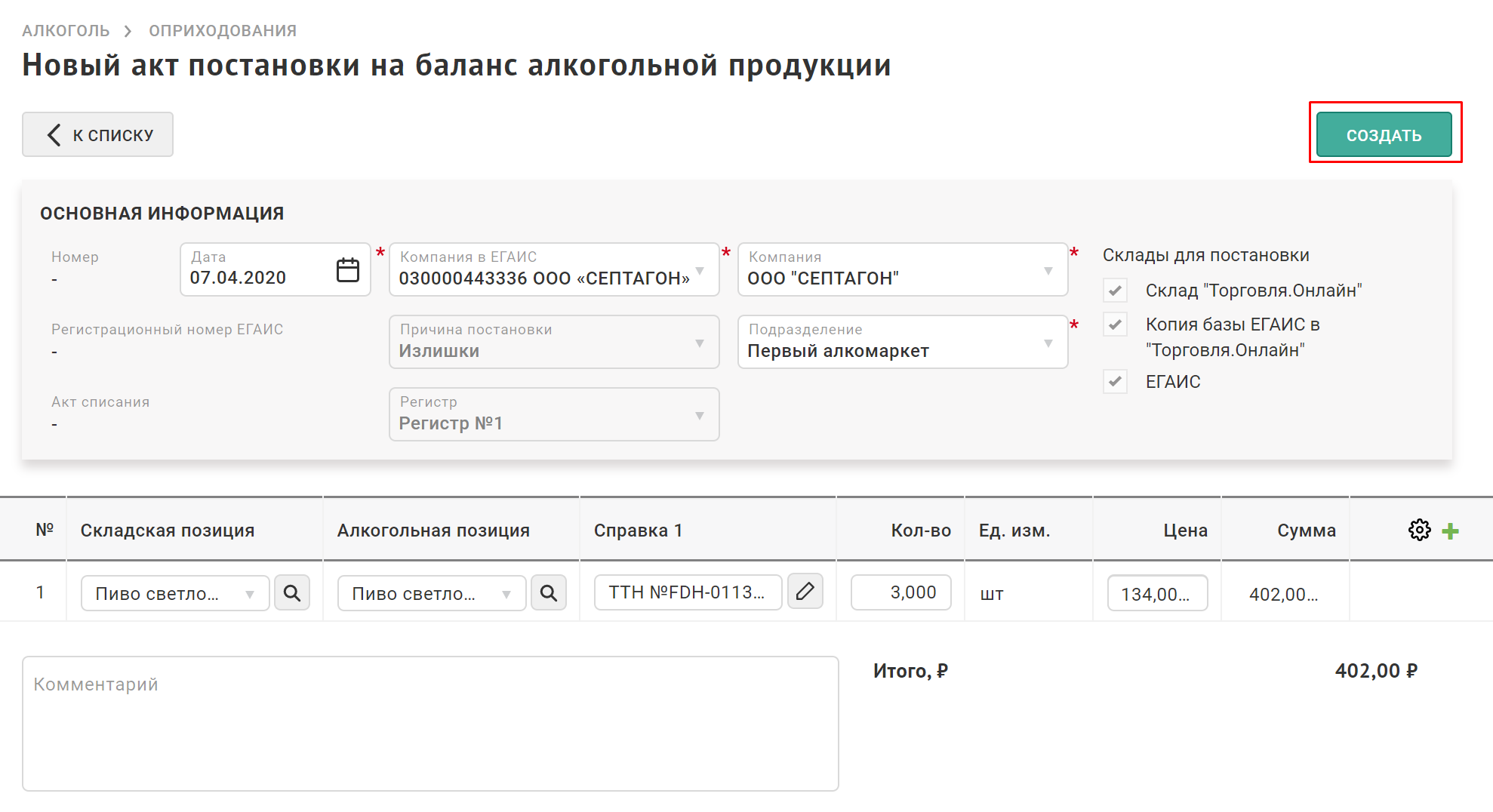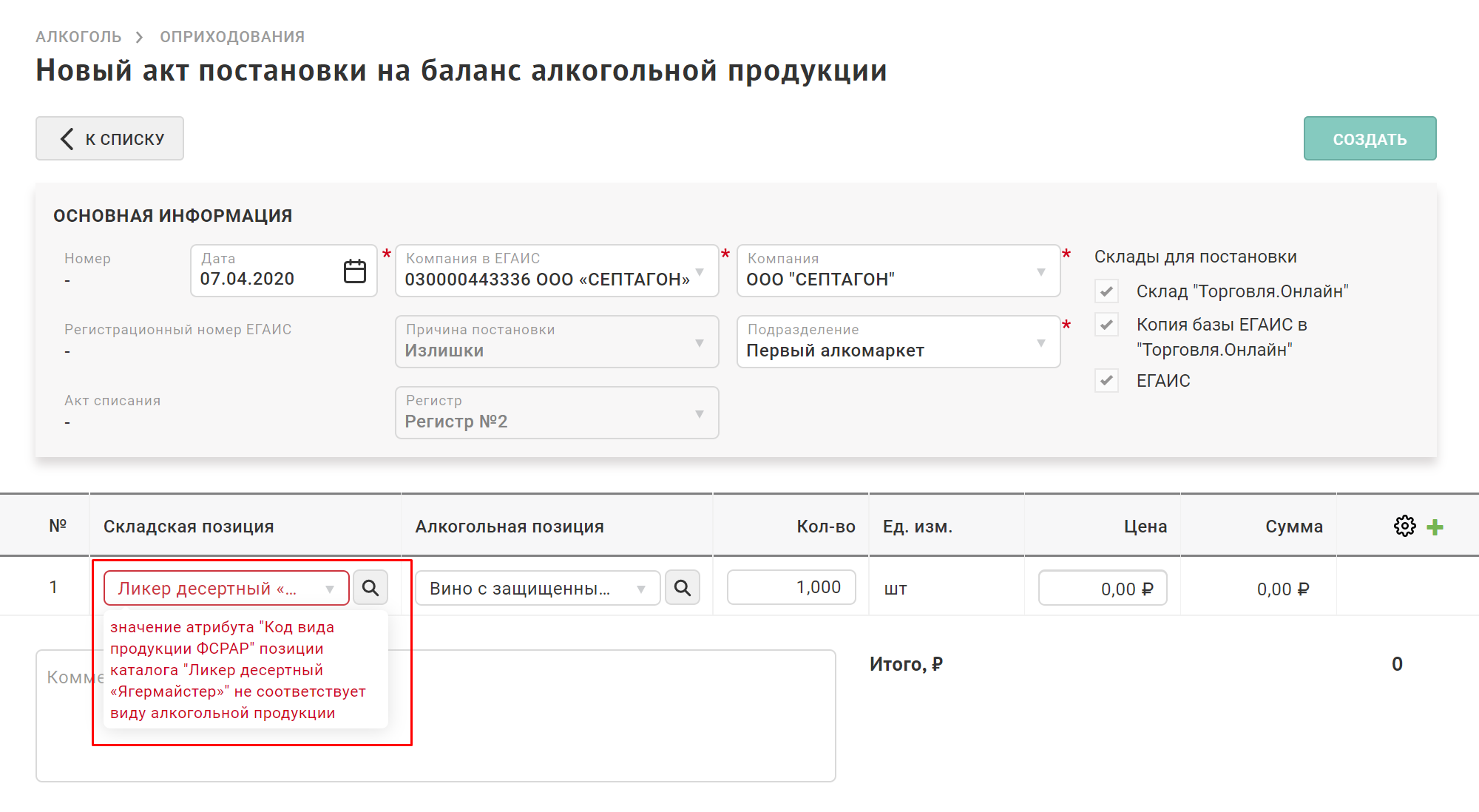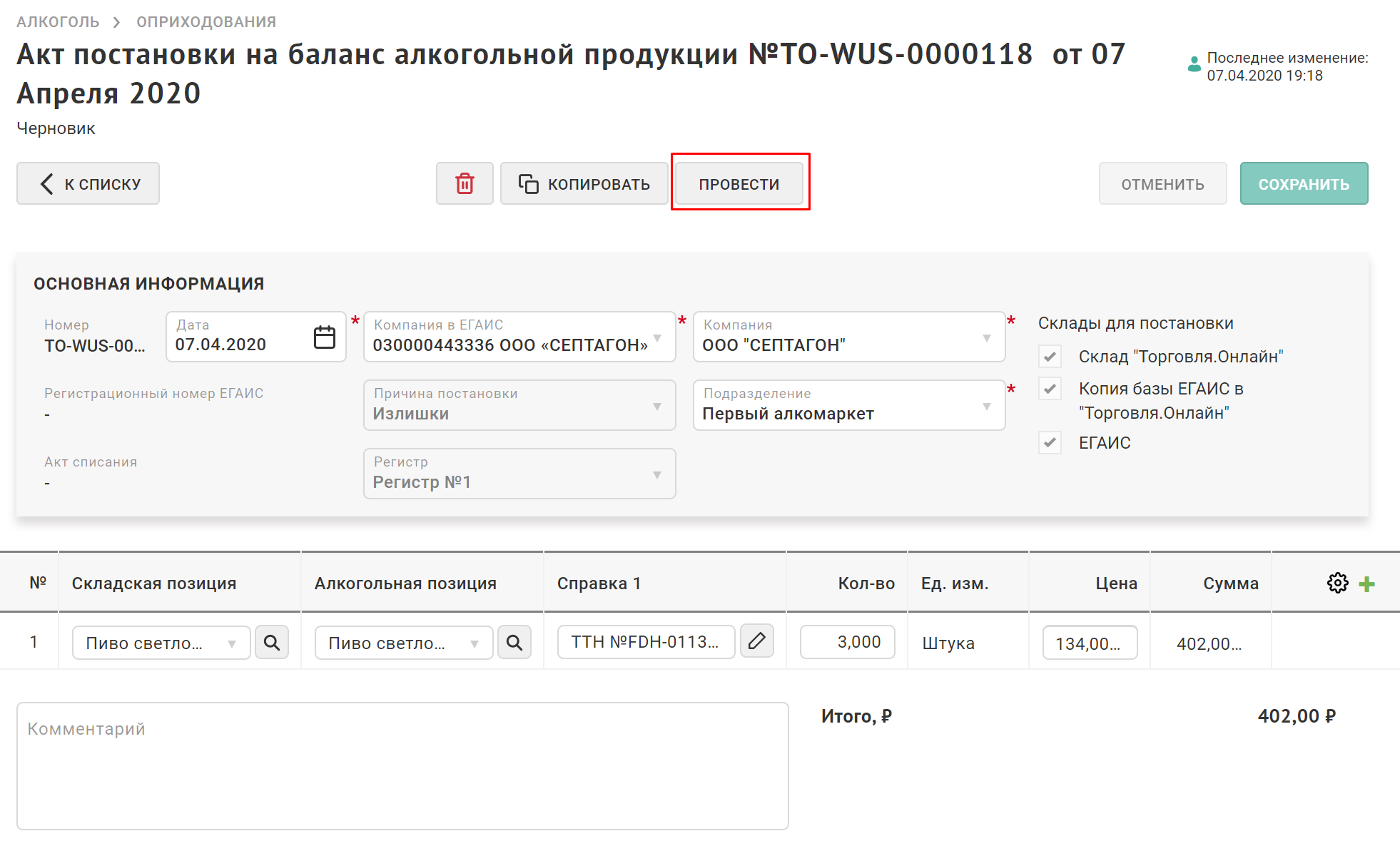Постановка алкоголя на баланс в ЕГАИС — различия между версиями
Duckmila (обсуждение | вклад) (→Проведение акта постановки на баланс) |
Duckmila (обсуждение | вклад) |
||
| Строка 169: | Строка 169: | ||
Если в ходе проведения возникла '''ошибка''', перейдите на карточку документа и ознакомьтесь с детальной информацией, нажав на кнопку "'''i'''" справа от статуса документа. | Если в ходе проведения возникла '''ошибка''', перейдите на карточку документа и ознакомьтесь с детальной информацией, нажав на кнопку "'''i'''" справа от статуса документа. | ||
| + | |||
| + | <br /><br /> | ||
| + | <div style="float: left; font-size: 120%">[[Руководство пользователя по работе с ЕГАИС|<  Вернуться к оглавлению]]</div> | ||
Версия 13:48, 12 августа 2020
При инвентаризации может быть выявлена необходимость постановки на баланс алкогольной продукции с целью поддержания в актуальном состоянии ее остатков в системе ЕГАИС. В системе "Торговля.Онлайн" есть возможность сформировать акт постановки на баланс в системе ЕГАИС.
Содержание
- 1 Ограничения постановки на баланс
- 2 Создание документа
- 3 Заполнение данных
- 4 Сохранение документа
- 5 Проведение документа
Ограничения постановки на баланс
Для постановки на баланс алкогольной продукции в системе ЕГАИС существуют ограничения для каждого регистра (№1 и №2):
- Нефасованная продукция с причиной, отличной от "пересортица" - не более 100 декалитров в течение календарного месяца
- Фасованная продукция с причиной, отличной от "пересортица" - не более 100 единиц (бутылок) в течение календарного месяца
- Фасованная продукция с причиной "пересортица" - не более 2000 единиц (бутылок) в течение календарного месяца (пересортица допустима только в пределах групп продукции и в рамках продукции, произведенной одним и тем же производителем)
Алкогольная продукция одновременно числится в трех реестрах (складах):
- ЕГАИС
- Склад "Торговля.Онлайн"
- Копия базы ЕГАИС в "Торговля.Онлайн", синхронизируемая с данными в ЕГАИС
Постановка на баланс производится сразу на все склады, выбор складов для постановки на баланс не возможен.
Для перехода на страницу актов постановки на баланс ЕГАИС откройте вкладку "Алкоголь", перейдите в раздел "Оприходования".
На открывшейся странице представлена таблица со всеми актами постановки на баланс ЕГАИС, сформированными пользователем, с указанием текущих статусов и отсортированными по дате акта.
Создание документа
Создание актов постановки на баланс в системе доступно для пользователей в ручном режиме при необходимости постановки на баланс алкогольной продукции.
Для создания документа на странице актов постановки на баланс нажмите "+ Документ" и выберите необходимый регистр ЕГАИС для постановки на баланс.
Откроется страница нового акта постановки на баланс. Дата акта будет заполнена автоматически текущей датой. При необходимости измените ее.
Заполнение данных
ФСРАР ИД
В поле "Компания в ЕГАИС" выберите компанию, зарегистрированную в ЕГАИС, с необходимым ФСРАР ИД. В последующем сформированный акт постановки на баланс будет отправлен в ЕГАИС от имени выбранной компании. Если в группе системы "Торговля.Онлайн" добавлена только одна компания ЕГАИС, она будет подставлена в поле автоматически.
Компания и подразделение
Заполните поле "Компания". Если в группе настроена работа с ЕГАИС для разных компаний, то в выпадающем списке будет доступно несколько позиций для выбора.
Заполните поле "Подразделение". Если к УТМ, для которого настроено подключение в системе, привязаны несколько обособленных подразделений, то в выпадающем списке будет доступно несколько позиций для выбора.
Учет в пивной декларации
При автоматическом формировании пивной декларации акты постановки на баланс со статусом "Проведен" используются для формирования количества "Поступления - Прочие" документа декларации, внимательно отнеситесь в заполнению поля "Подразделение".
Причина постановки
Поле "Причина постановки" недоступно для редактирования, на данном этапе реализована возможность постановки на баланс только с причиной "Излишки". Если вам необходимо поставить продукцию на баланс по другой причине, обратитесь в службу поддержки.
Регистр постановки на баланс
Поле "Регистр" недоступно для редактирования, выбор регистра производится на этапе выбора типа документа для создания.
Карточка документа для регистра №1 отличается от регистра №2 наличием поля "Справка 1", а также необходимостью указания марок для маркированного алкоголя.
Склады для постановки
В общем случае, постановка продукции на баланс выполняется на все склады:
- ЕГАИС
- Склад "Торговля.Онлайн"
- Копия базы ЕГАИС в "Торговля.Онлайн", синхронизируемая с данными в ЕГАИС
В блоке "Склады для постановки" перечислены указанные склады. В связи с особенностью проведения актов постановки на баланс частичная постановка на баланс (выбор складов) невозможна.
Складская позиция
Выбор складской позиции может осуществляться двумя способами:
- Начните вводить первые символы наименования складской позиции в поле ввода, а затем выберите нужное значение из выпадающего списка. Если введенным символам соответствует только одно значение, то оно подставится автоматически
- Используйте диалог расширенного поиска, как описано при связывании складской позиции в инструкции приемки ТТН, нажав на кнопку с лупой в ячейке "Складская позиция"
Связь между алкогольной и складской позициями
В Торговля.Онлайн при приемке ТТН и постановки на баланс начальных остатков ЕГАИС между складской и алкогольной позициями создается связь (сопоставление). При этом в карточке товара, созданного в каталоге Торговля.Онлайн, автоматически заполняются алкогольные атрибуты.
Например, для крепкого маркированного алкоголя при связывании записывается следующее:
Если необходимо поставить на баланс алкогольную продукцию, для которой в каталоге отсутствует связанная складская позиция, создайте новую складскую позицию (товар) через меню "Розница" → "Каталог товаров и услуг".
При этом в карточке новой складской позиции (товара) необходимо обязательно указать два атрибута для алкогольной позиции:
- "Алкогольная продукция" - установите значение "Да"
- "Сканировать акцизную марку" - если алкоголь маркированный, установите значение "Да"
При отсутствии указанных атрибутов в карточке новой складской позиции (товара) добавьте их в карточку категории, в которой создаете складскую позицию (товар).
Если связь между складской и алкогольной позициями отсутствует, то после создания/сохранения документа постановки на баланс в системе будет задана новая связь, и остальные алкогольные атрибуты запишутся автоматически из справочника ЕГАИС:
- "Код вида продукции ФСРАР"
- "Крепость"
А также будет записана Емкость.
Алкогольная позиция
Выбор алкогольной позиции может осуществляться разными способами:
- Автоматически, при заполнении складской позиции (система подставляет связанную алкогольную позицию, если таковая имеется);
- Вручную из выпадающего списка (система выдаст список связанных алкогольных позиций, если таковых в системе больше одной);
- Используя диалог расширенного поиска, при нажатии на кнопку с лупой в ячейке (если вы хотите поставить алкоголь на баланс и при этом создать новую связку складской и алкогольной позиций).
Расширенный поиск алкогольной позиции
Система "Торговля.Онлайн" содержит копию данных по алкогольной продукции из справочника ЕГАИС. Если интересующая вас алкогольная продукция отсутствует в результатах поиска, обратитесь в службу поддержки (необходим алкогольный код).
Для актов постановки на баланс доступен расширенный поиск алкогольной позиции. Введите алкогольный код или наименование алкогольной продукции и нажмите кнопку "Найти". Справа отобразится список найденных позиций (при наведении во всплывающей подсказке показываются дополнительные данные об алкогольной продукции). Щелчком мыши выберите необходимую позицию.
Справка 1 (для регистра №1)
Заполните данные о справке 1 (справка А). Для этого нажмите на иконку редактирования (карандаш).
Появится окно "Добавление информации по справке 1".
Заполните поля на основании имеющейся справки 1 (А):
- "Количество" - обязательно для заполнения
- "Дата розлива" - обязательно для заполнения
- "Номер ТТН" - обязательно для заполнения
- "Дата ТТН" - обязательно для заполнения
- "Номер фиксации ЕГАИС" - не обязательно для заполнения
- "Дата фиксации ЕГАИС" - не обязательно для заполнения
После заполнения всех полей нажмите кнопку "Добавить". Введенная информация отобразится в поле "Справка 1".
Количество для постановки на баланс
Для регистра №1
Для немаркированного алкоголя (слабоалкогольная продукция) введите количество товара для постановки на баланс в поле ввода "Кол-во".
Для маркированной алкогольной продукции при постановке на баланс необходимо указывать (сканировать) марки для постановки на баланс. Для этого нажмите на поле "Кол-во" в строке с маркированной алкогольной продукцией.
Ввод марок доступен только с помощью сканера штрих-кодов. Отсканируйте марки, по ходу сканирования марки будут добавляться в поле "Выбранные марки".
По завершению сканирования нажмите кнопку "Закрыть".
Для регистра №2
В независимости от того, какой тип алкогольной продукции необходимо поставить на баланс, введите количество товара в поле ввода "Кол-во".
Цена
Введите стоимость единицы продукции в поле "Цена". Поля "Сумма" для товарной строки и "Итого" для всего документа будут пересчитаны автоматически.
Сохранение документа
После ввода всех данных нажмите "Создать".
Будет создан документ с введенными ранее данными в статусе "Черновик". В дальнейшем его можно редактировать и/или отправлять на проведение.
Если атрибуты складской позиции не соответствуют параметрам алкогольной позиции, то система предупредит об этом, подсветив красным поле в соответствующей строке, документ при этом создан не будет.
Проведение документа
Чтобы движения алкогольной продукции зафиксировались на выбранных складах, необходимо выполнить проведение документа. Постановка на баланс продукции выполняется на складах в следующем порядке:
- ЕГАИС
- Копия базы ЕГАИС в "Торговля.Онлайн", синхронизируемая с данными в ЕГАИС
- Склад "Торговля.Онлайн"
Для проведения акта постановки на баланс перейдите в карточку документа и нажмите "Провести". Затем подтвердите проведение.
После подтверждения проведения акт постановки на баланс будет последовательно переходить в следующие статусы:
- "Требуется проведение" - статус постановки в очереди на обработку
- "Проведение" - обработка системой "Торговля.Онлайн" перед отправкой в ЕГАИС
- "Отправка в ЕГАИС" - отправка акта постановки на баланс в ЕГАИС
- "Доставлен в ЕГАИС" - документ доставлен и находится на обработке в ЕГАИС
- "Принят в ЕГАИС" - документ успешно проведен в системе ЕГАИС
- "Данные получены" - получены данные справки 1 и справки 2 для продукции поставленной на баланс
- "Проведение" - документ проводится на складе "Торговля.Онлайн"
- "Проведен" - документ проведен на складе "Торговля.Онлайн"
Переход в статус "Проведен" означает, что акт постановки на баланс успешно проведен на всех складах, все необходимые транзакции успешно выполнены.
Если в ходе проведения возникла ошибка, перейдите на карточку документа и ознакомьтесь с детальной информацией, нажав на кнопку "i" справа от статуса документа.